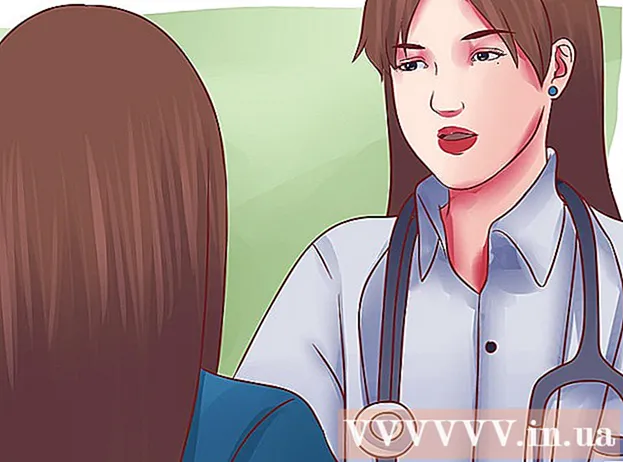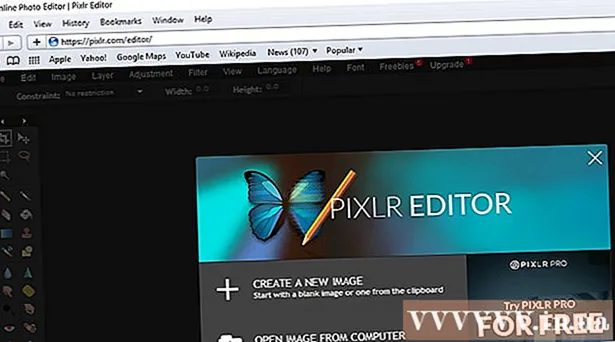Auteur:
Eric Farmer
Date De Création:
6 Mars 2021
Date De Mise À Jour:
1 Juillet 2024
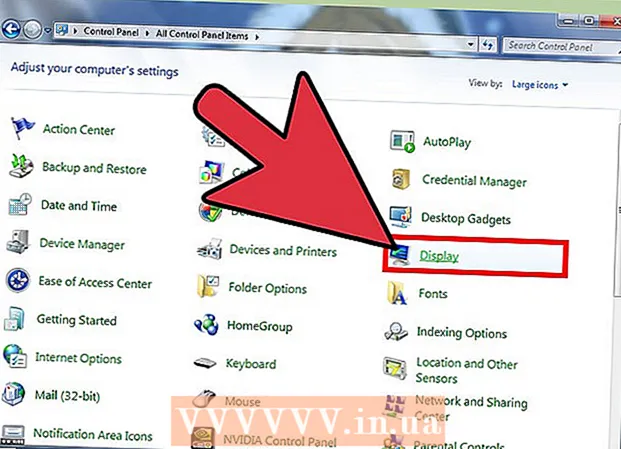
Contenu
- Pas
- Partie 1 sur 2: Trouver le bon câble
- Partie 2 sur 2: Connectez votre ordinateur à votre téléviseur
- Conseils
En connectant votre téléviseur à votre ordinateur, vous pouvez transférer l'image de votre ordinateur directement sur votre écran de télévision. Vous pourrez regarder des films téléchargés, parcourir des sites Web et plus encore sur grand écran. Il vous suffit de connecter les deux appareils à l'aide d'un câble HDMI.
Pas
Partie 1 sur 2: Trouver le bon câble
 1 Vérifiez la taille du port. Si vous prévoyez de connecter un ordinateur portable, vérifiez de quel port vous disposez - normal, mini ou micro HDMI.
1 Vérifiez la taille du port. Si vous prévoyez de connecter un ordinateur portable, vérifiez de quel port vous disposez - normal, mini ou micro HDMI.  2 Mesurez la distance entre votre téléviseur et votre ordinateur. Il est nécessaire de mesurer la distance entre le port TV et le port ordinateur, de préférence pas trop loin. Estimez la longueur de câble requise en faisant des tolérances.
2 Mesurez la distance entre votre téléviseur et votre ordinateur. Il est nécessaire de mesurer la distance entre le port TV et le port ordinateur, de préférence pas trop loin. Estimez la longueur de câble requise en faisant des tolérances.  3 Achetez un câble HDMI. Vous pouvez acheter le câble dans votre magasin d'électronique le plus proche, ou rechercher sur le net et l'acheter auprès de détaillants en ligne tels qu'eBay et Amazon.
3 Achetez un câble HDMI. Vous pouvez acheter le câble dans votre magasin d'électronique le plus proche, ou rechercher sur le net et l'acheter auprès de détaillants en ligne tels qu'eBay et Amazon. - Ne vous laissez pas berner et n'achetez pas de câbles HDMI coûteux.De manière générale, le câble HDMI fonctionne bien ou ne fonctionne pas du tout. Un câble plus cher n'améliorera en rien l'image à l'écran.
- Prenez un câble haut débit, mais la capacité de transfert de données peut être sacrifiée.
- Il n'y a pas de câbles HDMI 1.4, et aucun câble spécial n'est requis pour la transmission 3D, 120 et 240 Hz ou Audio Return Channel (ARC) - ou, pour être précis, un câble HDMI ordinaire fera tout ce qui précède. ...
Partie 2 sur 2: Connectez votre ordinateur à votre téléviseur
 1 Connectez le câble à votre téléviseur. Faites attention à la façon dont le port (son numéro) est signé, cela vous sera utile lorsque vous configurerez la connexion.
1 Connectez le câble à votre téléviseur. Faites attention à la façon dont le port (son numéro) est signé, cela vous sera utile lorsque vous configurerez la connexion.  2 Connectez l'autre extrémité à votre ordinateur. Dans l'unité centrale, le connecteur de connexion est généralement situé sur le panneau arrière.
2 Connectez l'autre extrémité à votre ordinateur. Dans l'unité centrale, le connecteur de connexion est généralement situé sur le panneau arrière.  3 Sélectionnez la source vidéo sur votre téléviseur. Sur la télécommande du téléviseur ou sur le téléviseur lui-même, recherchez le bouton qui commute les sources de signal vidéo, telles que « Vidéo 1/2 » ou « PC » ou « Entrée ». Cela vous permettra de basculer le téléviseur sur la sortie de l'ordinateur.
3 Sélectionnez la source vidéo sur votre téléviseur. Sur la télécommande du téléviseur ou sur le téléviseur lui-même, recherchez le bouton qui commute les sources de signal vidéo, telles que « Vidéo 1/2 » ou « PC » ou « Entrée ». Cela vous permettra de basculer le téléviseur sur la sortie de l'ordinateur. - Parfois, après avoir connecté l'ordinateur au téléviseur, ce dernier reconnaît automatiquement la connexion et affiche l'image de l'ordinateur à l'écran. Cependant, dans la plupart des cas, l'écran restera vide jusqu'à ce que la source de signal correcte soit sélectionnée. Passez à l'étape suivante.
- C'est là que le numéro de port HDMI auquel vous vous êtes connecté peut être utile. Par exemple, si votre téléviseur a 4 entrées et que vous êtes connecté au numéro 3, appuyez sur le bouton Entrée jusqu'à ce que vous sélectionniez l'entrée 3.
 4 Allez dans le menu démarrer de votre ordinateur. En règle générale, le bouton du menu Démarrer est situé dans le coin inférieur gauche de l'écran.
4 Allez dans le menu démarrer de votre ordinateur. En règle générale, le bouton du menu Démarrer est situé dans le coin inférieur gauche de l'écran.  5 Sélectionnez Panneau de configuration. Une nouvelle fenêtre s'ouvrira avec toutes sortes de paramètres pour votre ordinateur.
5 Sélectionnez Panneau de configuration. Une nouvelle fenêtre s'ouvrira avec toutes sortes de paramètres pour votre ordinateur.  6 Trouvez l'icône intitulée Écran et double-cliquez dessus. Sur la gauche, sélectionnez la section "Ajuster la résolution de l'écran". Une fenêtre s'ouvrira avec les paramètres de sortie des images sur votre téléviseur ou moniteur. Vous verrez 2 affichages, dont l'un est désactivé. Sélectionnez le moniteur déconnecté, cliquez sur « Étendre ces écrans » et sur le bouton « Appliquer ».
6 Trouvez l'icône intitulée Écran et double-cliquez dessus. Sur la gauche, sélectionnez la section "Ajuster la résolution de l'écran". Une fenêtre s'ouvrira avec les paramètres de sortie des images sur votre téléviseur ou moniteur. Vous verrez 2 affichages, dont l'un est désactivé. Sélectionnez le moniteur déconnecté, cliquez sur « Étendre ces écrans » et sur le bouton « Appliquer ». - Le bureau Windows devrait apparaître sur l'écran du téléviseur. Parfois, cela peut ne pas fonctionner la première fois, essayez plusieurs fois. Si vous ne pouvez toujours pas le faire, vérifiez si vous avez correctement connecté le câble aux deux appareils. Si la connexion ne fonctionne toujours pas, le câble est peut-être défectueux.
- Définissez une résolution prise en charge par votre téléviseur et qui semble optimale.
Conseils
- Tous les ordinateurs portables n'ont pas de port HDMI, mais presque tous les téléviseurs haute définition modernes en ont.
- Si le son est diffusé via les haut-parleurs de l'ordinateur portable et non via le téléviseur, ouvrez le Panneau de configuration, sélectionnez Son et sélectionnez le téléviseur parmi les périphériques de lecture. Si le téléviseur ne s'affiche pas, cliquez avec le bouton droit sur un espace vide de la fenêtre et sélectionnez Afficher les appareils déconnectés.